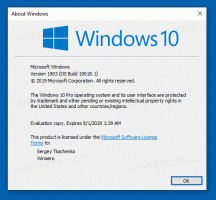Kaip atkurti paieškos indeksą sistemoje „Windows 10“.
Jei susidūrėte su „Windows 10“ problema, kad „Search“ ir „Cortana“ sulėtėjo ir sunaudoja daug procesoriaus bei atminties arba nieko nerandate, tai gali būti tikra erzinanti problema. Taip nutinka, kai vartotojas ieško failo ar dokumento naudodamas užduočių juostoje esantį Cortana UI/Search teksto laukelį, bet nieko neranda. Štai kaip atkurti paieškos indeksą sistemoje „Windows 10“. Atlikus šiame straipsnyje aprašytą procedūrą, Windows 10 paieška iš naujo indeksuos visas vietas ir pradės veikti greičiau.
Kaip jau tikriausiai žinote, paieškos rezultatai sistemoje „Windows“ pateikiami akimirksniu, nes juos maitina „Windows“ paieškos indeksavimo priemonė. Tai nėra naujiena „Windows 10“, tačiau „Windows 10“ naudoja tą pačią indeksavimo funkciją atliekančią paiešką kaip ir jos pirmtakai, nors naudoja skirtingą algoritmą ir skirtingą duomenų bazę. Ji veikia kaip paslauga, kuri indeksuoja failų pavadinimus, turinį bei failų sistemos elementų ypatybes ir saugo juos specialioje duomenų bazėje. „Windows“ sistemoje yra nustatytas indeksuotų vietų sąrašas, taip pat bibliotekos, kurios visada yra indeksuojamos. Taigi, užuot atlikusi paiešką realiuoju laiku failų sistemoje, ji atlieka užklausą vidinėje duomenų bazėje, kuri leidžia iš karto parodyti rezultatus.
Jei šis indeksas bus sugadintas, paieška neveiks tinkamai. Ankstesniame straipsnyje apžvelgėme, kaip iš naujo nustatyti paieškos indeksą korupcijos atveju. Žiūrėkite straipsnį:
Kaip iš naujo nustatyti paiešką sistemoje „Windows 10“.
Tačiau kai kuriuos pažeidimus galima greitai ištaisyti atkuriant paieškos indeksą. Štai kaip tai galima padaryti.
Norėdami iš naujo nustatyti paiešką sistemoje „Windows 10“., atlikite šiuos veiksmus.
- Atidarykite klasiką Kontrolės skydelis programėlė.
- Viršutiniame dešiniajame kampe esančiame paieškos laukelyje įveskite „Indeksavimas“.
- Sąraše spustelėkite „Indeksavimo parinktys“. Atsidarys toks langas:
- Spustelėkite ant Išplėstinė mygtuką.
- Viduje konors Rodyklės nustatymai skirtuką, spustelėkite Atstatyti mygtuką po Problemų sprendimas skyrius.
Su tavimi baigta. Po to paieška meniu Pradėti turėtų vėl pradėti veikti. Be to, verta perskaityti šiuos straipsnius:
- Pataisykite labai lėtą paiešką sistemoje „Windows 10“.
- Pataisų paieška neveikia „Windows 10“ kompiuterio nustatymų programoje